앞선 포스팅에서는 git push를 이용해서 원격 저장소인 GitHub에 소스를 업로드하는 방법을 해봤습니다.
2021.04.02 - [쿤즈 DevTool/Git] - [Git] 원격 저장소(GitHub)에 소스 업로드 git push
기본적으로 소스관리를 위해서 저장소에 저장하는 방법까지는 모두 해본 것입니다.

이번 포스팅에서는 원격저장소인 GitHub에 있는 소스를 내려받는 방법을 알아보도록 하겠습니다.
GitHub에서 내 로컬 PC로 소스 내려받기
원격 저장소인 GitHub에서 내 로컬로 소스를 내려받기 위해서 먼저 GitHub에 로그인합니다. 그리고 소스를 추가해 보도록 하겠습니다.
GitHub에서 소스 추가
소스를 추가 하기 위해서 Repository로 이동합니다.

소스의 현재 상태는 위와 같은 형태입니다. 그럼 여기에서 소스를 추가해 보고 수정해 보도록 하겠습니다.

우측에 Add file 버튼을 클릭하고 [Create new file]을 클릭합니다.

파일 이름은 comment.js로 생성하고 아래 간단하게 소스코드를 추가했습니다.

Git shell 에서 사용했던 commit 옵션 중 -m 옵션과 마찬가지로 여기에 간단한 코멘트를 적어줍니다. 그리고 Commit new file 버튼을 클릭합니다. 중간에 옵션은 현재 main branch에 commit을 할 것인지, 새로운 branch에 할 것인지를 선택하는 것입니다. 이는 추후 pull requests에서 추가적인 설명을 드리겠습니다.

방금 추가한 파일이 생성되었습니다. 상단에도 추가된 comment가 나타나네요. 그럼 이제 이렇게 추가된 파일을 로컬 PC로 다운로드해보도록 하겠습니다. Git shell을 열어봅니다.
로컬에서 Git으로 내려받기 git pull
Git을 이용해서 먼저 내려받기 전에 로그를 확인합니다.
$ git log
로그를 확인해 보면 지난번과 동일한 상태임을 확인할 수 있습니다.

현재 내 로컬에 있는 소스파일의 상태도 comment.js 파일은 없습니다.
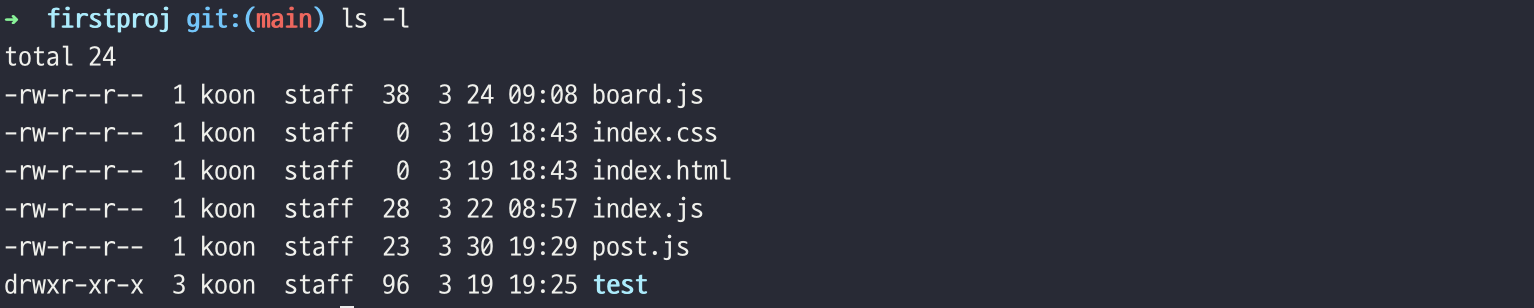
ls 명령어는 Linux 명령어로 List라는 의미의 파일 리스트를 보여주는 명령어입니다.
그럼 이제 소스코드를 원격저장소에서 다운로드해보도록 하겠습니다.
$ git pull

git pull 명령어를 이용해서 정상적으로 다운로드 한 모습을 볼 수 있습니다. comment.js가 다운로드되었고 새로운 파일이 1개가 생성되었습니다. 로그를 확인해 보겠습니다.

로그도 GitHub에서 입력한 그대로 내려온것을 확인할 수 있습니다.
이번 포스팅에서는 원격저장소인 GitHub에 추가된 소스들을 내 로컬 PC에 내려받는 방법을 알아보았습니다. 공동작업을 하게 되면 빈번하게 이뤄지는 작업이 됩니다. git push와 git pull은 가장 많이 사용될 명령어이니 도움이 되셨으면 합니다. 이상입니다.
'쿤즈 Dev > Git' 카테고리의 다른 글
| [Git Flow] Git & Git flow 소개 (0) | 2024.06.08 |
|---|---|
| [Git] 여러사람이 함께 작업하는 브랜치 git branch (0) | 2021.04.05 |
| [Git] 원격저장소(GitHub)에 소스 업로드 git push (0) | 2021.04.02 |
| [Git] GitHub에 git push 하는 방법 (feat. GitHub 가입부터 키 생성까지) (0) | 2021.03.31 |
| [Git] Commit 메세지 수정하기 amend commit (0) | 2021.03.28 |




댓글